Смартфоны и планшеты на операционной системе Андроид активно используют оперативную память устройства. Некоторые прошивки и оболочки позволяют чистить ее стандартными средствами, для других приходится использовать сторонний софт. Чем больше оперативной памяти свободно, тем быстрее работает сам девайс.
Помимо этого, пользователи часто засоряют внутренний накопитель, не оставляя на нем свободного места (игры, видео, фотки и т. д.) и забывая о необходимости очистки. В результате этого возникают проблемы с производительностью, ошибки системы, произвольные перезагрузки и зависания. В данной статье вы узнаете, как почистить телефон на Андроиде, какими инструментами и зачем это делать.
Виды памяти
Для начала разберемся в видах внутренней памяти, которая влияет на производительность телефона. В мобильных устройствах, как и на компьютерах, используются два вида памяти: ОЗУ и ПЗУ.
- ОЗУ (RAM) – оперативно запоминающее устройство, которое хранит данные только при непосредственной работе девайса. Запущенные игры, вкладки в браузере, включенные приложения – все эти процессы расходуют часть оперативной памяти;
- ПЗУ (ROM) – постоянно запоминающее устройство. Память хранит все данные до того момента, пока вы их не удалите самостоятельно. В эту категорию входят все файлы на жестком диске, кэш приложений и подобное.
Когда оба вида памяти заканчиваются, устройство начинает тормозить и работать неисправно. Для устранения требуется почистить от «мусора» ОЗУ и ПЗУ.
Использование функций встроенных приложений
Для того чтобы почистить телефон андроид от ненужных файлов, можно воспользоваться встроенными функциями системы Андроид. Все основные операции по настройке и управлению девайсом находятся в разделе настроек. После нажатия иконки «Настройки» открывается меню, в котором находится раздел «Память». В нем предоставляется возможность увидеть весь ее размер, загрузку программами разного назначения, оценить свободное место, принять решение о необходимости очистки с целью высвобождения места для новых программ.
Лучшее приложение для очистки памяти на android!

- Как вкусно приготовить куриное филе: рецепты
- Способы определения беременности без теста
- Как лечить остеопороз
Очистка кэша
Область постоянного запоминающего устройства, которую занимают временные или модифицированные программами файлы для ускорения работы, называется кэшем. В нем часто остаются ненужные фрагменты, относящиеся к удаленным или редко используемым программам. Для того чтобы запустить программу, которая удаляет кэш, необходимо выполнить следующие действия
- Заходим в настройки
- Переходим в раздел «Память»
- Нажимаем на кнопку «Кэш»
- Подтверждаем удаление объектов кэша.
Что такое прочее в памяти андроид
Многие пользователи обнаруживают большой объем памяти с названием «Прочие». Это файлы установленных приложений. Их можно удалять, отмечая галочками и затем нажав иконку корзины. Для облегчения этого процесса можно установить утилиту Clean Master. Она покажет, чем занято пространство накопителя, поможет его очистить. Для очистки средствами самого девайса необходимы следующие шаги:
САМАЯ ЛУЧШАЯ ОЧИСТКА ПАМЯТИ НА ANDROID СМАРТФОНЕ | ЧИСТИМ ПАМЯТЬ НА ТЕЛЕФОНЕ
- Заходим в раздел «Разное»
- Отмечаем приложения, файлы которых не жалко удалить
- Нажимаем иконку мусорного бака для удаления данных.
Способы чистки
Все представленные методы очистки вы сможете использовать абсолютно бесплатно. Выбирайте подходящий способ в зависимости от производителя вашего девайса и версии операционной системы.
Произвести чистку от ненужных файлов можно следующими методами:
- С помощью встроенного функционала;
- Сторонним софтом для мобильного устройства;
- Через персональный компьютер.
Также разберемся в методах очистки кэша и вирусов с помощью специальных программ.
Во многих современных устройствах Самсунг, Леново, Флай, Меизу и т. д. (вне зависимости от фирмы и страны производителя) проверить состояние ОЗУ можно так:
- Нажмите на системную клавишу (она может располагаться слева или справа). В открывшемся окне вы увидите список всех активных приложений (1), объем заполненной ОЗУ (2) и возможность ее очистки (3).

- Нажмите на крестик, после чего вся занятая приложениями ОЗУ будет очищена. Системную память, используемую ОС, очистить нельзя.




Как почистить телефон андроид от ненужных файлов, мусора
Как почистить куки на андроиде в разных браузерах
Очистку телефона андроид от мусора можно провести с помощью встроенных штатных утилит, через компьютер или с использованием стороннего программного обеспечения.
Через встроенные приложения
В штатном диспетчере задач также можно выполнить чистку системы:
- Внизу экрана нажать на кнопку «Очистка памяти». Начнется автоматический анализ диска. После этого будет дана информация о ненужных файлах, неиспользуемых видео, фото, композиций, приложений и установочных пакетов.
- Затем следует активировать опцию «Очистка» и дождаться процесса автоматического удаления программного мусора.
Очистить хранилище вручную
Очистка вручную подразумевает осуществление самостоятельного переноса приложений и файлов с внутренней памяти на внешний накопитель (SD-карту). Перенос возможен только тех файлов и приложений, которые не используют для запуска системные ресурсы. Для данного метода понадобится использовать проводник андроид:
- В главном меню приложений найти программу «Проводник». Если ее нет, то можно скачать его вручную. Наиболее функциональным является EX Explorer.
- В системном проводнике андроид открыть раздел «Внутренняя память».
- Затем нажать на вкладку «Управление» и перейти в «Приложения».
- С помощью удержания выбрать нужное программное обеспечение.
- В нижней части экрана откроется панель инструментов, где нужно нажать иконку с изображением ножниц.
- Далее перейти во вкладку «Внешний накопитель» и в панели инструментов выбрать «Вставка». Подобные действия проделать с другим ПО, которое необходимо экспортировать на SD-карту.

Очистка вручную
Перенос с помощью стороннего проводника EX Explorer:
- Открыть проводник и перейти в раздел «Home».
- Выбрать вкладку «Phone Storage».
- Открыть папку «APP» и перейти в директорию программы, которую нужно перенести.
- С помощью удержания произвести активацию приложения для переноса.
- В панели инструментов выбрать опцию «Copy» и произвести экспорт на внешний накопитель.
На смартфонах андроид 5 можно настроить автоматическое сохранение приложений на SD-карту:
- Открыть настройки телефона и перейти во вкладку «Память».
- О.
Важно! В конце остается только перезагрузить устройство.
Удаление с помощью компьютера
Почистить смартфон андроид можно с помощью персонального компьютера:
- Для начала нужно установить ADB драйвера на персональный компьютер, чтобы аппарат был определен.
- Перед подключением зайти в «Настройки», пролистать список и открыть «Система».
- В разделе выбрать опцию «Для разработчиков». Перейти в раздел «Отладка» и активировать ползунок «Отладка по USB».
- Затем выполнить подключением смартфона к персональному компьютеру через USB-кабель.
- Через проводник ПК выбрать телефон и открыть «Внутренний накопитель».
- Затем удалить или перенести содержимое на SD-карту.

Удаление файлов через ПК
Чистка через сторонние программы
Пользователи смартфонов часто спрашивают, как почистить смартфон на андроид от ненужных файлов с помощью стороннего программного обеспечения.
Обратите внимание! Наиболее функциональными являются CCleaner, «Супер уборщик», «Мастер очистки», Nox Cleaner.
Как использовать CCleaner:
- Скачать и установить программу на телефон. После запуска требуется принять лицензионное и пользовательское соглашение. После этого начнется обновление базы данных дисков.
- Затем выбрать, какая версия будет использована — «ПРО» или «Базовая».
- В главном окне выбрать кнопку «Начать».
- Далее требуется предоставить разрешение для работы программы, активировав соответствующий ползунок. Затем перейти во вкладку «Специальные возможности», активировать службы CCleaner для отслеживания действий и распознавания содержимого окна.
- Нажать на опцию «Начать сканирование» и «Далее».
- Во всплывающем окне перейти во вкладку «Начать сканирование».
- В списке отметить файлы, которые требуется безвозвратно удалить.
- В новом окне нажать на кнопку «Завершить очистку».

CCleaner для Android
Применение программы «Супер уборщик»:
- После установки приложения необходимо дать разрешения для доступа к мультимедиа.
- В главном окне нажать на кнопку «Очистка мусора».
- Начнется процесс сканирования. В списке будут представлены устаревшие APK-файлы и кэш-память системы.
- Нажать на вкладку «Очистить» для завершения процесса удаления мусора.
Очистка с помощью приложения «Мастер очистки»:
- После установки программного обеспечения необходимо предоставить доступ приложению к файлам и параметрам системы.
- В главном окне будут представлены инструменты для быстрой очистки от ненужных файлов.
- Перейти в раздел «Быстрая очистка» и активировать опцию «Сканирование».
- Отметить чекбоксы, в каких приложениях требуется произвести удаление кэша.
- Нажать на кнопку «Чистить», чтобы начать процесс обработки. Также можно удалить кэш оповещений.
Как работать с приложением Nox Cleaner:
- Установить программу на телефон и дать разрешение на доступ к файлам и параметрам.
- На главном экране нажать «Очистить». После автоматического сканирования появится список ненужных файлов, которые требуется удалить.
- В нижней части экрана активировать кнопку «Очистить корзину». Будет проведена глубокая очистка системных разделов диска. Программа полностью удалить кэш, временные файлы приложений и браузеров.

Nox Cleaner
Сброс настроек
Если сторонние программы и штатные инструменты не помогают в решении проблемы, то можно воспользоваться способом сброса смартфона до заводских настроек. В процессе данного действия будут удалены все файлы, приложения и параметры системы. Этот способ поможет вернуть функциональность системы и восстановить корректную работоспособность.
Важно! Перед началом сброса нужно выполнить резервное копирование.
- Открыть системные «Настройки» и перейти в раздел «Система».
- В списке параметров выбрать «Сброс» и «Восстановление до заводских настроек».
- В разделе активировать чекбокс «Очистить внутреннюю память» и нажать «Сбросить настройки телефона». После этого телефон будет перезагружен и возвращен в исходное состояние. Выполнить восстановление приложений, СМС-сообщений можно только в том случае, если была создана резервная копия.
Какие программы использовать?
Через сторонний софт вы в автоматическом режиме сможете почистить ОЗУ и ПЗУ от лишних данных, тем самым ускорив свой телефон. Используйте следующие программы:
- Clean Master;
- SD Main;
- App Cache Cleaner;
- Mobile Boost.
С их помощью вы можете освободить место, очистить оперативную память и защитить телефон от вирусов. К тому же, каждая из утилит подходит для разных смартфонов – от современных до устройств на старых версиях Андроид. Это станет понято далее. Устанавливаются все приложения точно так же, как и ES Проводник – инструкцию вы можете найти выше.
Clean Master
С помощью данной утилиты можно не только избавиться от мусора, но и проверить телефон на наличие вирусов бесплатно.

На главном экране вы найдете следующие инструменты:
- Мусор – очищает устройство от лишних файлов после сканирования (реклама, устаревшие приложения, системный кэш и т.д.).
Как почистить телефон через компьютер (через USB)
Последний вариант удаления ненужных файлов из внутренней памяти телефона – подключение к компьютеру. Для этого вам понадобится кабель miniUSB. Подключите девайс к компьютеру и выполните следующие действия:
- На телефоне выберите действие «Передача файлов».

- На компьютере откройте папку «Внутренний накопитель».

- В ней находятся все директории и файлы, имеющиеся на телефоне или карте памяти. Удаляйте и сортируйте их, как и в любой другой папке Windows.

Способы очистки телефона от мусора
- С помощью компьютера. В данном случае подключается USB провод от телефона к компьютеру. После чего нужно зайти во внутреннюю память телефона и удалить там файлы.
- Приложения для очистки телефона от мусора. В Сети вы можете найти много приложений, которые бесплатно удалят с телефона ненужные файлы.
- Удаление файлов через антивирус. Возможно у вас на телефоне вирус? В таком случае проверьте его антивирусной программой. Если она найдет угрозы, то их обязательно удалит. Кстати, здесь есть список антивирусных программ, их можете использовать.
Итак, эти способы помогут вам очистить ваш телефон от файлов, которые нагружают систему.





Нужно ли чистить?
Как узнать, нуждается ли ваш телефон/планшет в этой процедуре? Первый косвенный признак – снижение производительности. Если техническая сторона телефона полностью исправна, то дело именно в захламлении ОЗУ и ПЗУ.
Также вы можете убедиться в этом с помощью встроенных приложений. На разных устройствах это можно сделать по-разному. В каждом девайсе установлен стандартный файловый менеджер, где указан размер всех файлов на внутренней памяти. Зная общий объем ПЗУ на телефоне, легко понять, когда внутренний накопитель полностью забит.
Теперь вы знаете, как почистить телефон через компьютер, через USB, как посмотреть статистику загруженности памяти, как удалить кэш стандартными и сторонними программами. Как минимум один из способов точно окажется подходящим для вас, поэтому вы сможете привести свой девайс в полную работоспособность и исправность!
Виды памяти в телефонах на Android
Перед тем как производить очистку телефона, необходимо знать, какие виды памяти существуют и для выполнения каких задач они предназначены:
- внутренняя память. Подобный накопитель по умолчанию встраивается в телефон и предназначен для записи и хранения информации. В нем присутствуют элементы, которые позволяют функционировать операционной системе и выполнять определенные команды;
- внешний накопитель. Представляет собой метод, который расширяет внутреннюю память. Все устройства, использующие операционную систему андроид, имеют порты для карты памяти. На ней можно хранить приложения, мультимедиа, документы. Использовать карту памяти актуально тогда, когда внутренняя память имеет небольшой размер и когда она переполнена.

Очистка системного диска на андроиде
К сведению! Когда внутренняя память переполняется, пользователь не может скачивать и хранить на ней приложения. Телефон начинает тормозить, а запуск системы требует длительного времени. Поэтому важно понять, как очистить андроид.
Оперативная память (ОЗУ или RAM)
В телефоне также присутствует оперативная память (ОЗУ), которая хранит в себе информацию о приложениях, дампы файлов, параметры запуска системы и автозагрузки программ. Кэш приложений также находится в оперативной памяти, после перезагрузки устройства он автоматически удаляется.
Внутренняя память телефона (ПЗУ или ROM)
Внутренняя память смартфона — это постоянное запоминающее устройство (ПЗУ), предназначенное для хранения неизменяемого массива данных. В ней находятся файлы и параметры, которые необходимы для корректного запуска операционной системы. Если выполнить перезагрузку устройства, то данные с ПЗУ не будут стираться.
Важно! Если ПЗУ переполнена, то некоторые приложения могут не запускаться или работать со сбоями.
Источник: bt-soft.ru
Какая программа хорошо чистит телефон андроид

★ -0.2 v.6.9.0 | 38 MB
#Утилиты #Чистка #Для планшета #Free #Нужная #Rus #Виджеты
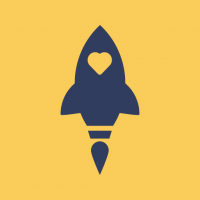
★ 1 v.11.55.38 | 10M MB
#Утилиты #Чистка #Разгон
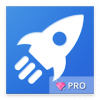
★ 0 v.1.0 | 2,0M MB
#Чистка #Для планшета #Нужная
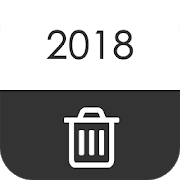
★ 1 v.1.18 | 4,5M MB
#Чистка #Для планшета #Free #Нужная #Rus
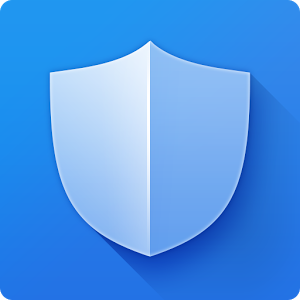
★ 0.5 v.Зав. от устройства | Зав. от устройства MB
#Безопасность #Утилиты #Чистка #Для планшета #Free #Нужная #Rus #Виджеты

★ 0.4 v.2.0.5 | 8.61 Mb MB
#Чистка #Для планшета #Free #Нужная #Rus

★ 0.7 v.Зависит от устройства | Зависит от устройства MB
#Утилиты #Чистка #Разгон #Для планшета #Free #Нужная #Rus #Прикольное #Виджеты

★ 0.5 v.2.02 Final | 1,05 МБ MB
#FTP #Файловые менеджеры #Чистка #Архиваторы #Для планшета #Free #Нужная #Hacked

★ 0.3 v.2.1.3 | 1.04 MB MB
#Чистка #Для планшета #Free #Нужная #Rus
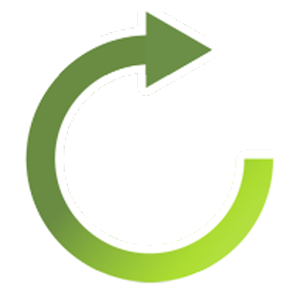
★ 0.6 v.3.2.5 | 948 КБ MB
#Чистка #Для планшета #Free #Нужная
Источник: androidow.com
Полезные приложения для очистки телефона от мусора для Android

Приложения
На чтение 6 мин Просмотров 819 Опубликовано 17.11.2021
Смартфонам на Android свойственно хранить остаточные файлы от приложений или системных процессов, поддерживать работу десятков фоновых задач, записывать информацию в кэш. Все это сказывается на производительности вашего устройства и качестве его дальнейшей эксплуатации. Многие решают проблему самостоятельно.
Для этого они удаляют ненужные сообщения, выполняют ручную очистку кэша, проверяют лишние файлы, отслеживают активность ПО. Однако такой подход не гарантирует полноценного решения проблемы. Поэтому лучше использовать специальные приложения для очистки системы от лишнего мусора с фоновыми процессами.
Лучшие приложения для очистки телефона от мусора
В ТОП приложений для чистки вашего телефона от мусора входят только 4 сервиса. Применять их можно выборочно либо в комбинации. Второй вариант имеет смысл при использовании уникальных функций каждого из них.
Google Files
Price: Free
Приложение от Google автоматически сканирует смартфон и проверяет наличие неиспользуемых файлов, дубликатов по названию или весу и лишних программ. После анализа он предложит вам ознакомиться с результатами. Останется только выбрать из неиспользуемых приложений, нежелательных файлов и прочего мусора то, что не нужно.
Удаляйте дубликаты, невостребованный кэш, старые фотографии и лишние утилиты. Этого достаточно, чтобы очистить ОЗУ с накопителем. После проведения операции не возникнет нарушений в работе смартфона. При этом производительность устройства заметно возрастет.
Если захочется удалить через Google Files что-то конкретное, достаточно воспользоваться быстрым поиском. Он предоставит фильтры вместо привычных папок и даст доступ к управлению хранилищем. Там вы сможете удалить десятки временных файлов, старую информацию или даже отправить ценные данные в облако для освобождения места.
- автоматическая очистка смартфона от мусора и системного кэша с оповещением;
- функционал для отправки важных данных на другой смартфон либо в облако.
Files от Google стал одним из лучших приложений на Андроид, способных очищать ненужные данные. Пользоваться им лучше регулярно для предотвращения скапливания мусора. Также допустимо запускать его периодически и выполнять глубокую очистку.
Google Photo
Price: Free
Популярное приложение для очистки памяти от Google делает упор на работу с фотографиями. Их переизбыток тоже сказывается на свободном пространстве и замедляет смартфон. Однако очистить хранилище вручную бывает проблематично, так как требуется открывать, оценивать и сравнивать кадры между собой. Google Photo выполняет регулярную очистку автоматически. После нее освобождается место, проходит оптимизация системы и сразу становится заметно повышение скорости работы смартфона.
При этом не стоит переживать за фотографии. Приложение не удаляет все подряд. Оно анализирует галерею, сравнивает кадры между собой, а также оценивает их качество. А под удаление в рамках очистки Android попадают только неудачные кадры либо дубликаты фотографий.
После анализа Google Photo также попросит вашего подтверждения и продемонстрирует то, что предлагает стереть из памяти телефона. Сэкономить пространство получится даже на нужных фотографиях. Сервис автоматически выгрузит их в облако. Для этого потребуется привязать аккаунт с Google Drive. После записи в облако с устройства снимки удалятся, что поможет ускорить телефон.
- автоматический анализ фотографий с последующим удалением неудачных или дублей;
- расширенная очистка с удалением кадров, сохраненных на Google Диск.
Для хранения на Диске доступны 15 Гб пространства. При этом фотографии подвергаются незначительному сжатию для экономии места. Максимальное разрешение – 16 Мп. Видео сжимается до 1080p.
SD Maid
Price: Free
Одно из популярнейших приложений для очистки и ускорения Андроида. Оно помогает сохранять смартфон в чистоте и поддерживать его производительность на изначальном уровне. SD Maid дает полный доступ к файловой системе и позволяет работать с любыми расширениями. Однако для полноценного взаимодействия с рядом секторов потребуется root-доступ.
Без него тоже получится очистить оперативную и обычную память, удалив множество остаточных файлов или лишний мусор. Выполнять задачи можно вручную. Для этого доступен функциональный проводник с поисковиком.
SD Maid автоматически анализирует состояние памяти телефона, а затем предоставляет отчет. После проверки он может выполнить очистку ОС от мусорных файлов, ненужного кэша или остаточных данных. Также приложение работает с фотографиями. Оно находит дубликаты файлов по изображениям и удаляет их. Дополнительно сервис способен обнаруживать на смартфоне копии музыки или документов.
- ручная или автоматическая работа для очистки мусора;
- поиск дубликатов по фото, аудио, документам.
SD Maid способен работать в автоматическом режиме либо по нажатию кнопки на виджете с рабочего стола. Поэтому сотни ненужных файлов можно удалить без лишних действий. Также это косвенно поможет в оптимизации оперативной памяти и чистке кэша действующих фоновых процессов.

Storage Analyzer
Такой мощный очиститель помогает быстро избавиться от лишней информации и ускоряет телефон. Поэтому пользоваться им для чистки Андроид нужно хотя бы раз в пару недель. Однако для стабильной работы смартфон должен иметь активные root-права.

| Google Files | Все | + | Не требуется |
| Google Photo | Фото | + | Не требуется |
| SD Maid | Все | + | Желателен |
| Storage Analyzer | Все | + | Желателен |
Что важно знать при очистке смартфона
В поисках приложений для очистки Android-устройств от мусора нужно проявлять осторожность. Не стоит устанавливать сторонний софт даже из Google Play, если нет уверенности в его качестве. Чаще подобные приложения не способны эффективно очистить смартфон. Также они тормозят работу ОС и негативно влияют на работоспособность устройства. Касается это даже популярного CCleaner.
Он не может очищать оперативную память, а также не удаляет весь мусор, оставляя множество остаточных данных.
Заниматься чисткой смартфона нужно только собственноручно либо с использованием лучших приложений. Подойдут для этого любые из указанных выше. Они отлично справляются с функцией ускорителя системы и позволяют заниматься ручной очисткой системного накопителя.
Источник: mirsmartphonov.ru